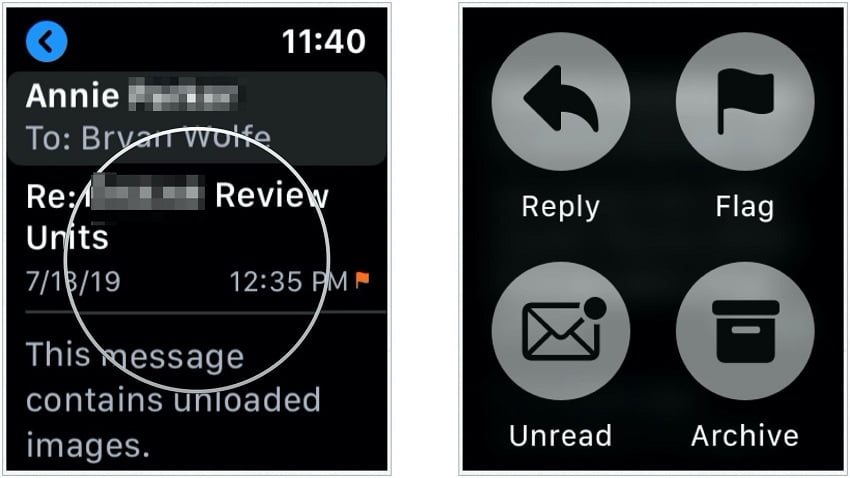Apple Watch’ınızda, kullanabileceğiniz yerleşik (built-in) bir Posta (Mail) uygulaması vardır.
Apple Watch’ınızı yalnızca e-postalarınızı kontrol etmek için değil, aynı zamanda e-postalarınızı yanıtlamak için de kullanabilirsiniz. İşte, Apple Watch cihazınızdaki Mail (Posta) uygulamasının kullanımı hakkında bilmeniz gereken her şey!
İçerik konuları
Apple Watch’ta Kullanılacak E-Posta Hesaplarını Seçin
iPhone’unuzda Mail (Posta) uygulamasına eklediğiniz e-posta hesaplarınızdan hangisinin Apple Watch‘ta erişilebilir olduğuna karar vermek için:
- iPhone’unuzun Giriş (Home) ekranındaki Apple Watch uygulamasına dokunun.
- My Watch (Saatim) sekmesinin altındaki Mail (Posta) seçeneğine dokunun.
- iPhone’umu Yansıt (Mirror my iPhone) seçeneğine dokunun.
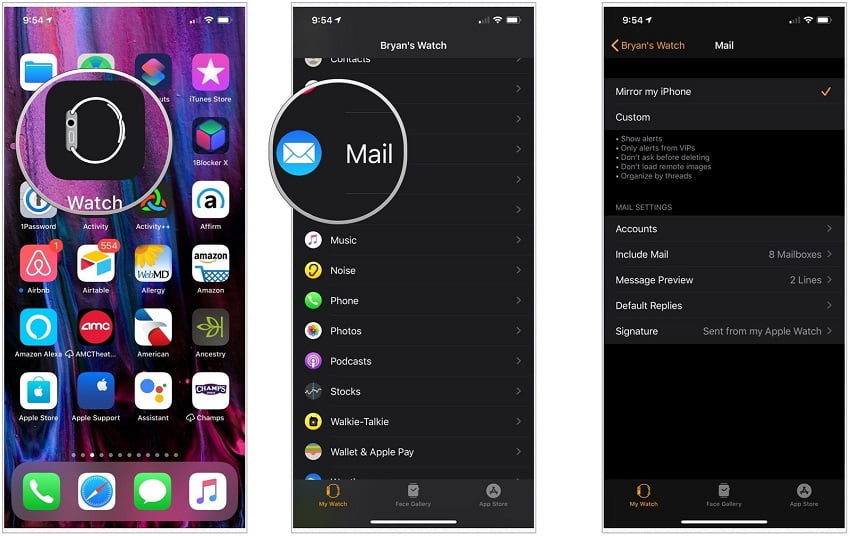
- Posta Ekle (Include Mail) seçeneğine dokunun.
- Apple Watch’a eklenecek e-posta hesaplarını ve klasörlerini işaretleyin.
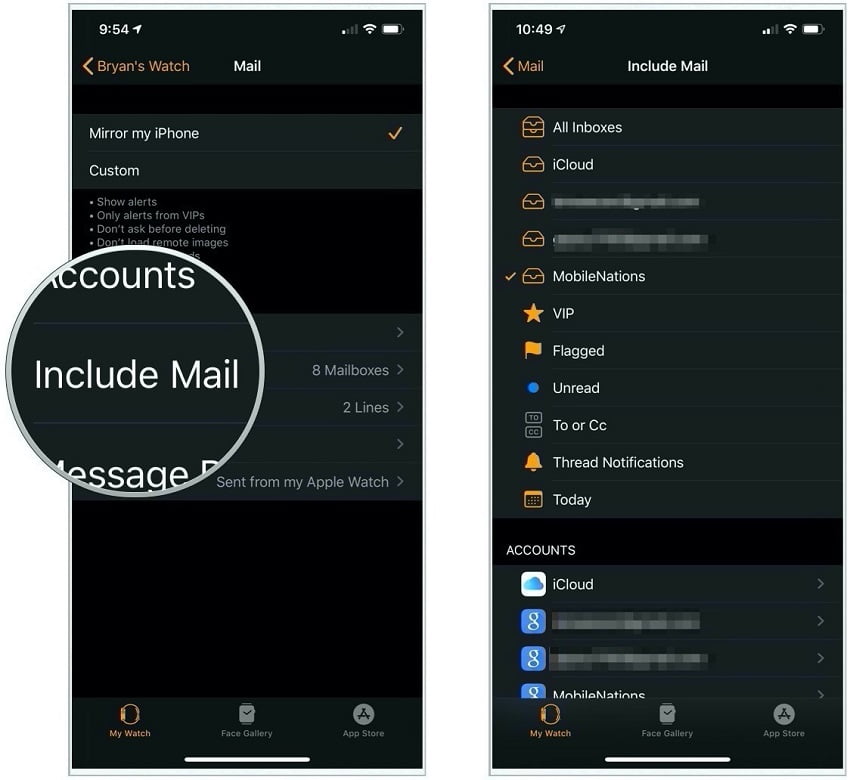
Apple Watch’ta E-Posta (E-Mail) Mesajlarını Görüntüleme
Apple Watch’ta e-posta (e-mail) gönderilerini görüntülemek için:
- Apple Watch cihazınızdaki Digital Crown menüsüne dokunun.
- Mail (Posta) uygulamasını seçin.
- İçeriğini görüntülemek için bir hesaba veya posta kutusuna dokunun.
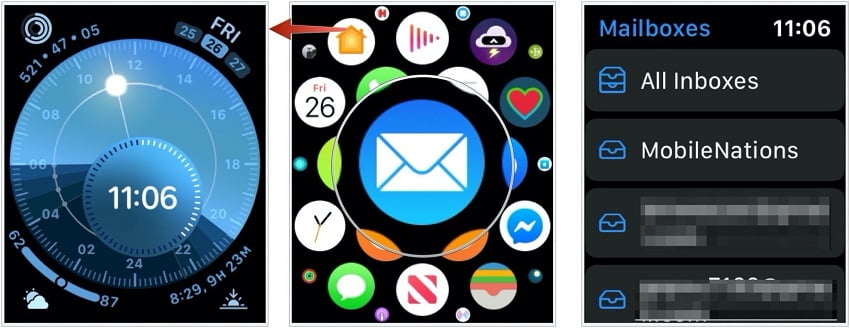
Bir Mesaja Cevap Verme (Yanıtlama)
- Apple Watch’taki Mail (Posta) uygulamasında bir mesaja dokunun.
- Ekrana sıkıca basın.
- Yanıtla (Reply) seçeneğine dokunun.
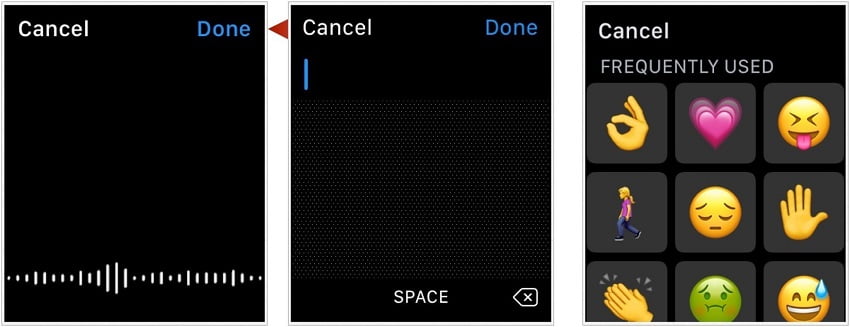
- Bir mesajı dört farklı şekilde yanıtlayabilirsiniz: Sesle, çizim butonunu kullanarak, bir emoji ile veya hazır mesajlardan biriyle.
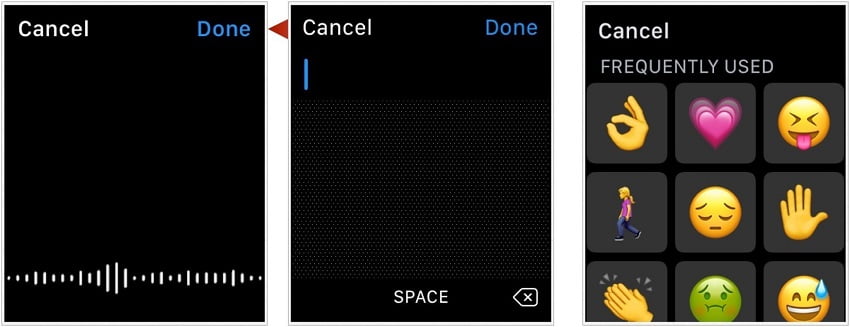
Bir Mesajı Silme, Okunmadı Olarak İşaretleme ya da Okuma veya İşaretleme (Flag)
- Apple Watch’taki Mail (Posta) uygulamasında bir mesaja dokunun.
- Ekrana sıkıca basın.
- Bir mesajı silmek için, Çöp Kutusu (Trash) seçeneğine (menüsüne) dokunun.
- Bir mesajı okunmamış veya okunmuş olarak işaretlemek için Okunmamış (Unread) veya Okunmuş (Read) seçeneğine dokunun.
- Bir mesajı işaretlemek (to flag) için İşaretle (Flag) seçeneğine (menüsüne) dokunun.